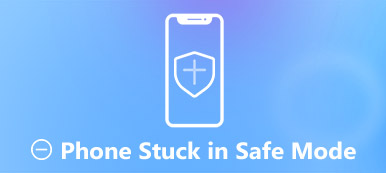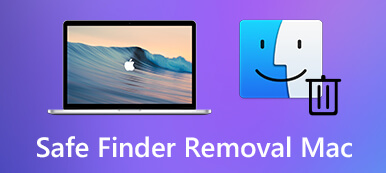W tym przewodniku omówimy tryb awaryjny na komputerze Mac. Powszechnie wiadomo, że użytkownicy komputerów PC mogą uruchamiać swoje komputery w trybie awaryjnym, aby rozwiązać różne problemy z oprogramowaniem, takie jak awarie oprogramowania, zawieszanie się systemu i inne. Apple zawiera również tryb awaryjny w opcjach uruchamiania komputera Mac. Co więcej, może pomóc w ustaleniu, czy problem jest spowodowany przez oprogramowanie lub aplikacje innych firm. Czytaj dalej, aby się uczyć jak uruchomić Maca w trybie awaryjnym.

- Część 1: Co to jest tryb awaryjny komputera Mac?
- Część 2: Jak uruchomić komputer Mac w trybie awaryjnym
- Część 3: Często zadawane pytania dotyczące uruchamiania komputera Mac w trybie awaryjnym
Część 1: Co to jest tryb awaryjny komputera Mac?
Tryb bezpieczny, zwany także bezpiecznym rozruchem, jest niezbędny na Macu. Po uruchomieniu komputera Mac w trybie awaryjnym komputer uruchamia podstawowe oprogramowanie i procesy bez ładowania rozbudowanych modułów, takich jak sterowniki wideo, audio lub sieć. Jest zalecany, gdy napotkasz problemy, takie jak:
- 1. Mac zawiesza się podczas uruchamiania.
- 2. Mac zawiesza się po otwarciu aplikacji.
- 3. Mac działa bardzo wolno.
- 4. Wykonaj rozwiązywanie problemów z wiersza poleceń.
- 5. Przetestuj sprzęt za pomocą Diagnostyki Apple.
Część 2: Jak uruchomić komputer Mac w trybie awaryjnym
w odróżnieniu włączenie trybu awaryjnego na iPhonie, uruchomienie komputera Mac w trybie awaryjnym nie jest zbyt trudne, ale kroki są nieco inne w przypadku krzemowych komputerów Mac z procesorami Intel i Apple. Poniżej przedstawiamy odpowiednią procedurę:
Jak uruchomić Intel Mac w trybie awaryjnym

Krok 1Idź do Apple menu i wybierz restart. Przytrzymaj Shift klawisz na klawiaturze, gdy komputer jest włączony.
Krok 2Następnie na ekranie pojawi się logo Apple. Opublikować Shift klucz, aż pojawi się okno logowania
Krok 3 Wpisz swoje konto i hasło. Jeśli masz włączoną funkcję FileVault, zaloguj się ponownie.
Jak uruchomić Apple Silicon Mac w trybie awaryjnym?
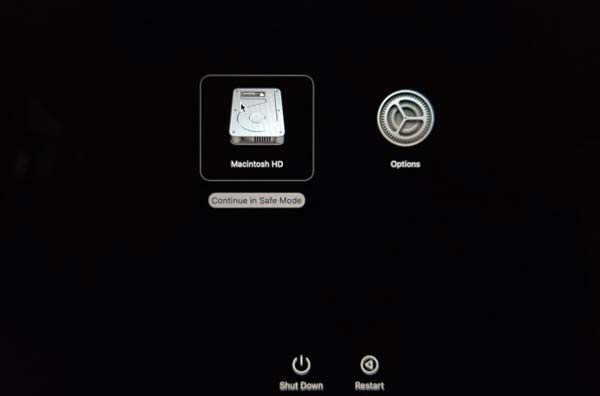
Krok 1 Aby uruchomić M1 Mac w trybie awaryjnym, przytrzymaj klawisz Power aż zobaczysz opcje uruchamiania
Krok 2 Wybierz dysk startowy, naciśnij i przytrzymaj Shift i kliknij Kontynuuj w trybie awaryjnym.
Krok 3 Teraz zwolnij Shift klucz, a komputer Mac jest teraz w trybie awaryjnym.
Note: Aby poznać układ komputera Mac, przejdź do menu Apple, wybierz Ten Mac. Jeśli zobaczysz Jabłko M1 Żeton sekcja, twój Mac to krzem Apple. Jeśli widzisz procesor Intel w Procesor sekcja, twój komputer ma układ Intela.
Jak potwierdzić Maca w trybie awaryjnym?
Po uruchomieniu komputera Mac w trybie awaryjnym w prawym górnym rogu ekranu powinien pojawić się komunikat Bezpieczny rozruch. Jeśli nie masz pewności, istnieje metoda sprawdzenia stanu komputera Mac.
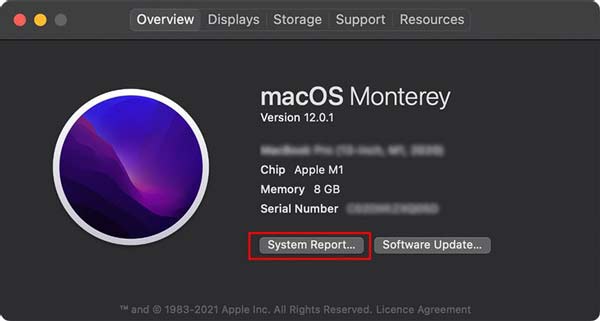
Krok 1 Udaj się do Apple menu i wybierz O tym komputerze Mac.
Krok 2 Kliknij Raport systemowy przycisk w Zakładka Podgląd patka.
Krok 3 Wybierz Oprogramowanie wpis z lewej strony wyskakującego okienka i powinieneś zobaczyć Bezpieczne na Boot Mode
Dodatkowa wskazówka: jak wyjść z trybu awaryjnego Mac
Po rozwiązaniu problemu wybierz restart z Apple menu. Przy następnym uruchomieniu komputer uruchomi się w trybie normalnym, ale nie w trybie awaryjnym.
Związane z:
Jak usunąć Safari, Chrome, Firefox i więcej historii przeglądarki na komputerze Mac?
Jak wyczyścić komputer Mac do ustawień fabrycznych w celu sprzedaży i rozdania
Poleć: najlepszy program do czyszczenia komputerów Mac

Głównym celem uruchamiania komputera Mac w trybie awaryjnym jest rozwiązywanie problemów. Nie jest to jednak jedyny sposób na naprawienie problemów z oprogramowaniem na komputerze Mac. Co więcej, nadal potrzebujesz umiejętności technicznych, aby rozwiązać problem w trybie awaryjnym. Apeaksoft Mac Cleaner to najlepsze narzędzie do czyszczenia komputerów Mac w trybie normalnym.

4,000,000 + Pliki do pobrania
Szybko wyczyść śmieci systemowe i pamięć podręczną aplikacji.
Usuń wirusa i złośliwe oprogramowanie z komputera Mac.
Zarządzaj plikami prywatnymi i usuwaj duplikaty.
Napraw problemy z oprogramowaniem na komputerze Mac w trybie normalnym.
Część 3: Często zadawane pytania dotyczące uruchamiania komputera Mac w trybie awaryjnym
Dlaczego mój Mac uruchamia się tylko w trybie awaryjnym?
Uruchom w trybie odzyskiwania na Macu, wybierz Narzędzie dyskowe w oknie narzędzi wybierz swój dysk twardy w Narzędzie dyskowe pasek boczny i wybierz 1 Partycja z Układ partycji menu w przegroda patka. Kliknij Opcje przycisk, wybierz GUIDi kliknij Aplikuj. Uruchom ponownie komputer Mac i powinien przejść do trybu normalnego.
Czy tryb awaryjny komputera Mac jest taki sam jak tryb odzyskiwania?
Są różne, chociaż oba są dostępne do rozwiązywania problemów z oprogramowaniem na Macu.
Jak naprawić komputer Mac, który się nie uruchamia?
Jeśli komputer Mac nie uruchamia się, możesz go uruchomić w trybie awaryjnym. Jeśli działa dobrze w trybie awaryjnym, przyczyną problemu są aplikacje innych firm. Jeśli nie, coś jest nie tak z twoim sprzętem.
Podsumowanie
W tym przewodniku omówiono, jak uruchomić komputer Mac w trybie awaryjnym. Bez względu na to, czy używasz komputera Mac z procesorem Intel, czy silikonowego Maca firmy Apple, możesz postępować zgodnie z naszym przewodnikiem, aby przejść do trybu awaryjnego i robić, co chcesz. Jeśli ci się nie podoba, wypróbuj Apeaksoft Mac Cleaner, aby rozwiązać problemy z oprogramowaniem na komputerze Mac. Więcej pytań? Skontaktuj się z nami, zostawiając wiadomość pod tym postem.